Actualizarea driverelor de dispozitiv este o soluție foarte eficientă
- Cititorii s-au plâns de eroarea 0x000000c2 care provoacă un ecran albastru brusc al morții.
- Componentele hardware defecte sunt motivul principal al erorii, iar remediile explorate ar trebui să fie suficiente.
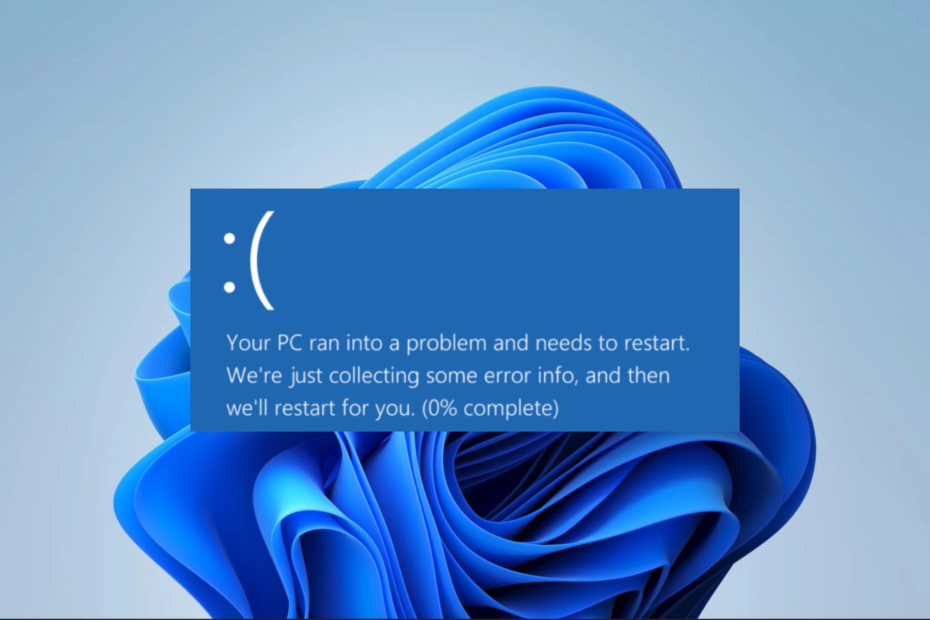
XINSTALAȚI FÂND CLIC PE DESCARCARE FIȘIER
- Descărcați și instalați Fortect pe computerul dvs.
- Lansați instrumentul și Începeți scanarea pentru a găsi fișiere sparte care cauzează probleme.
- Faceți clic dreapta pe Începeți reparația pentru a remedia problemele care afectează securitatea și performanța computerului.
- Fortect a fost descărcat de 0 cititorii luna aceasta.
A ecranul albastru al morții este coșmarul unui utilizator de Windows. Aceste accidente aleatorii apar în momentele cele mai neașteptate și adesea lasă puține sau deloc indicii. Recent, cititorii s-au plâns de 0x000000c2 BSoD.
În acest ghid, ne aprofundăm, explorând unele dintre cele mai practice remedieri și posibile cauze ale erorii.
De ce primesc eroarea de oprire 0x000000c2?
Din ceea ce adunăm de la cititorii noștri, oricare dintre următoarele pot declanșa BSoD:
- Probleme legate de șofer – Pentru majoritatea utilizatorilor, corupt sau drivere de dispozitiv învechite sunt la baza acestui lucru.
- Infecție cu virus sau malware – Programe malware pe un computer poate corupa fișierele și, în general, poate împiedica procesele vitale, ceea ce poate duce la un BSoD.
- Fișiere de sistem deteriorate – Fișierele de sistem sunt cruciale pentru rularea adecvată a multor procese. Când fișierele sunt corupte, este posibil să întâmpinați erori, inclusiv BSoD.
- Componente hardware defecte - Unii dintre cititorii noștri au experimentat și BSOD atunci când elemente precum RAM sau hard disk sunt defecte.
Cel mai bine ar fi să încercați soluțiile recomandate mai jos.
Cum repar 0x000000C2 BSoD?
Înainte de a intra în soluții mai detaliate, ar trebui să luați în considerare următoarele:
- Dezinstalarea aplicațiilor problematice – Acestea pot fi antivirusul dumneavoastră sau, pentru unii utilizatori, a fost aplicația AMD Quick Stream Technology. Dezinstalați aceste aplicații și vedeți dacă BSoD este remediat.
1. Reparați fișierele de sistem deteriorate
- Apăsați și mențineți apăsat butonul de pornire timp de 10 secunde, iar odată ce apare sigla producătorului, apăsați încă o dată butonul de pornire pentru a forța oprirea completă. Este posibil să fie necesar să repetați acest proces de câteva ori înainte să apară ecranul de reparare.
- Alege Depanați, apoi Opțiuni avansate.
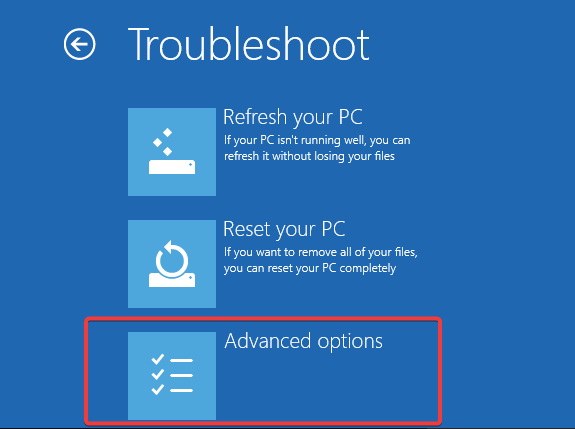
- Selectați Reparare la pornire.

- Faceți clic pe Repornire buton.
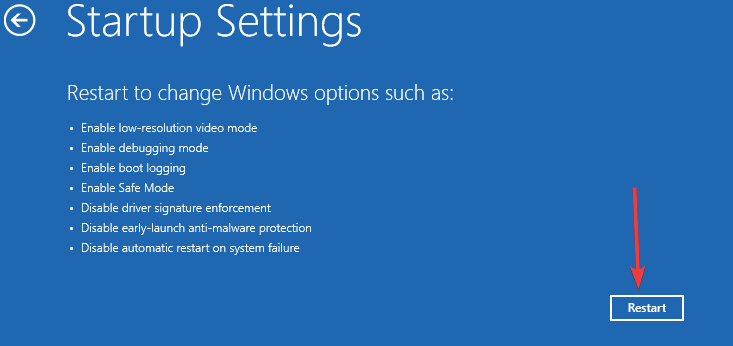
- presa F5 pentru Modul sigur cu Networking.
- presa Windows + R, tip cmd, și lovit Ctrl + Schimb + introduce.

- În Prompt de comandă, tastați scriptul de mai jos și apăsați introduce.
sfc /scannow
- Scriptul va căuta fișiere de sistem proaste și ar trebui să urmați orice instrucțiuni date pentru a le remedia.
- La sfârșitul execuției, reporniți computerul și verificați că 0x000000c2 BSoD este remediat.
2. Actualizați driverele de dispozitiv
- Pentru a intra în modul sigur, urmați pașii descriși în soluția 1.
- Faceți clic dreapta pe start meniu și selectați Manager de dispozitiv.
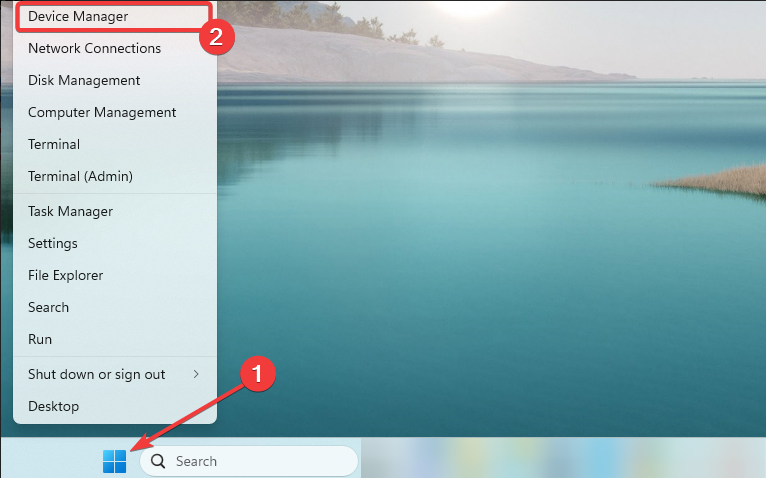
- Dacă dai peste o insignă galbenă, înseamnă că șoferii sunt depășiți. În astfel de cazuri, puteți extinde categoria relevantă, faceți clic dreapta pe driver și alegeți Actualizați driver-ul.
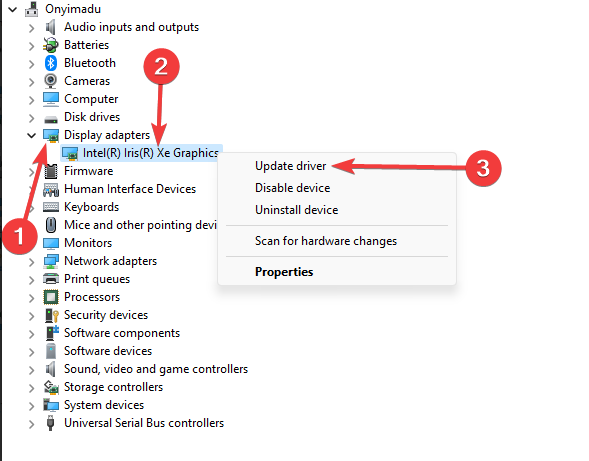
- Selectați Căutați automat drivere.
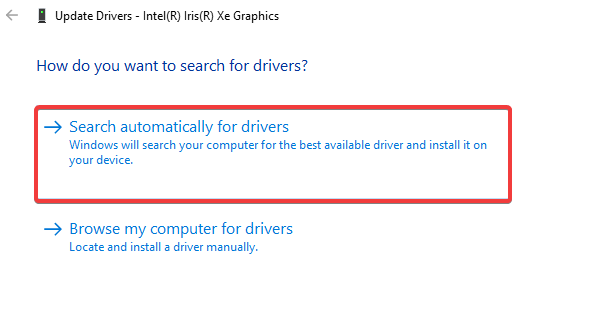
- Repetați procesul pentru toate driverele care trebuie actualizate.
Alternativ, o sugestie utilă este să utilizați instrumente precum DriverFix care actualizează sau repară automat driverele de pe dispozitiv. Acest lucru poate ajuta la rezolvarea oricăror probleme BSoD pe care le puteți întâmpina.
⇒ Obțineți DriverFix
3. Remediați unitățile defecte
- Porniți în modul sigur utilizând același proces din soluția 1.
- presa Windows + R, tip cmd, și lovit Ctrl + Schimb + introduce.

- Pentru a executa scriptul, introduceți comanda de mai jos în linia de comandă și apăsați introduce. A inlocui c cu litera de unitate corespunzătoare pentru instalarea dumneavoastră Windows.
chkdsk c: /f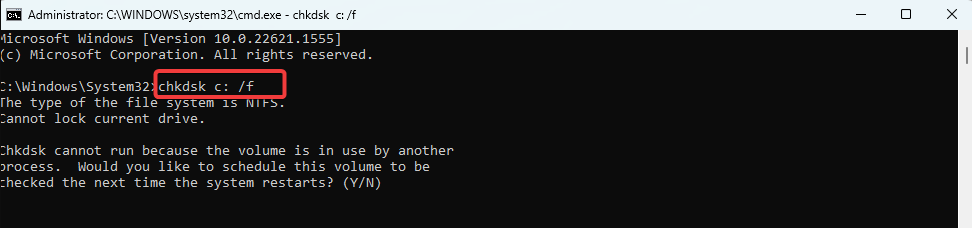
- Dacă este necesar, apăsați Y pentru ca verificarea să ruleze la următoarea repornire a sistemului, apoi reporniți dispozitivul.
- Scriptul va verifica și repara sectoarele de disc defecte ale dispozitivului dvs.
- Acum puteți verifica dacă rezolvă 0x000000c2 BSoD.
- Remediere: Actualizarea Windows a eșuat cu eroare 0x4005(16389).
- MSVCP140_1.dll nu a fost găsit: 6 moduri de a remedia această eroare
4. Remediați o memorie RAM proastă
- Pentru a intra în modul sigur, urmați pașii descriși în soluția 1.
- presa Windows + R, tip mdsched, și lovit Ctrl + Schimb + introduce.
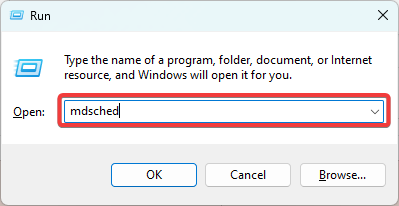
- Clic Reporniți acum și verificați dacă există probleme.
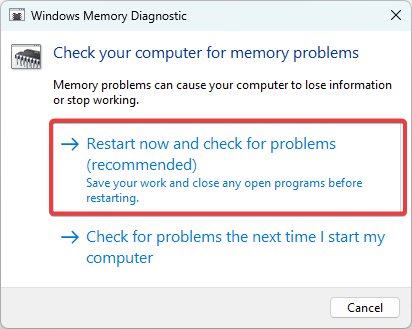
- Computerul dvs. va lansa automat Instrumentul de diagnosticare a memoriei Windows în timpul următoarei porniri. Vă rugăm să așteptați cu răbdare până la finalizarea procesului.
Și iată. Oricare dintre remediile de mai sus ar trebui să funcționeze. Așadar, vă încurajăm să începeți cu ceea ce pare cel mai aplicabil, deoarece nu am făcut această listă într-o anumită ordine.
Poate doriți să citiți acest ghid cuprinzător pornirea în modul sigur în Windows 11.
În cele din urmă, spune-ne în secțiunea de comentarii ce a funcționat pentru tine.
Încă mai întâmpinați probleme?
SPONSORIZAT
Dacă sugestiile de mai sus nu ți-au rezolvat problema, computerul poate întâmpina probleme mai grave cu Windows. Vă sugerăm să alegeți o soluție all-in-one, cum ar fi Fortect pentru a rezolva problemele eficient. După instalare, faceți clic pe butonul Vizualizați&Remediați butonul și apoi apăsați Începeți reparația.


